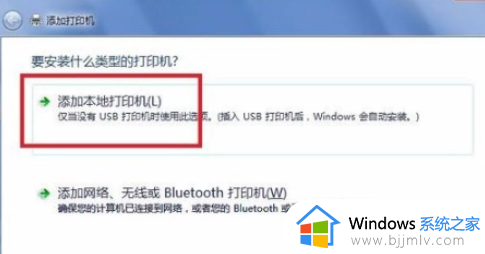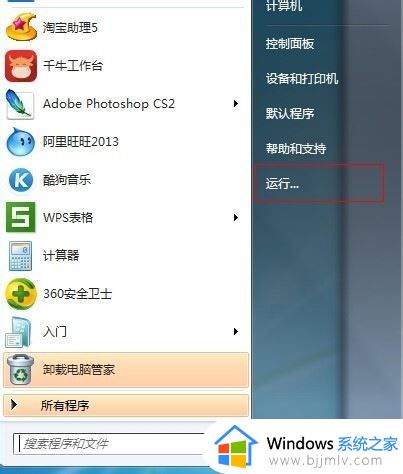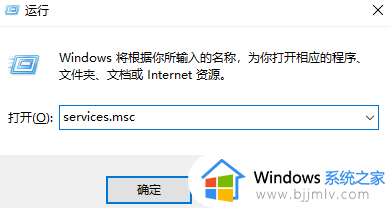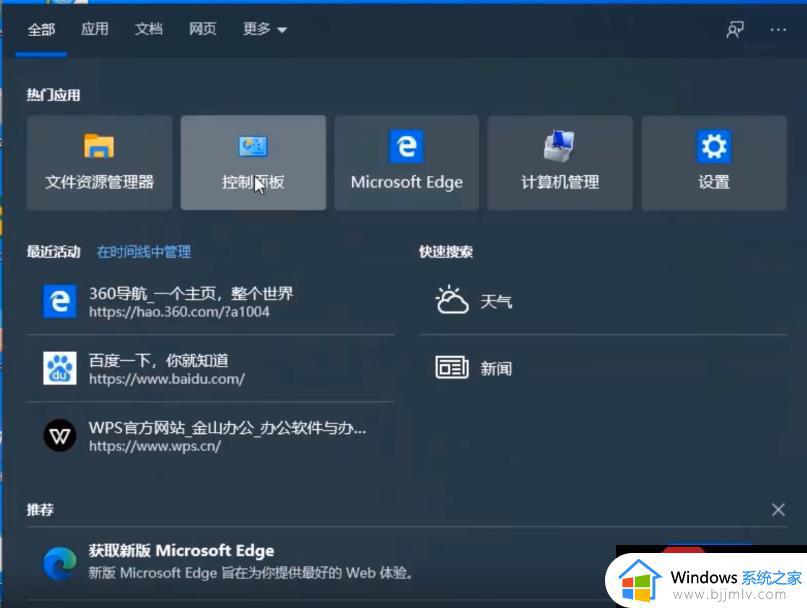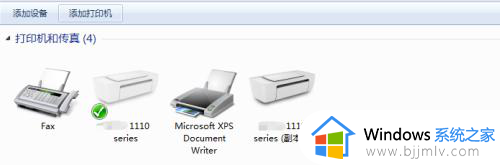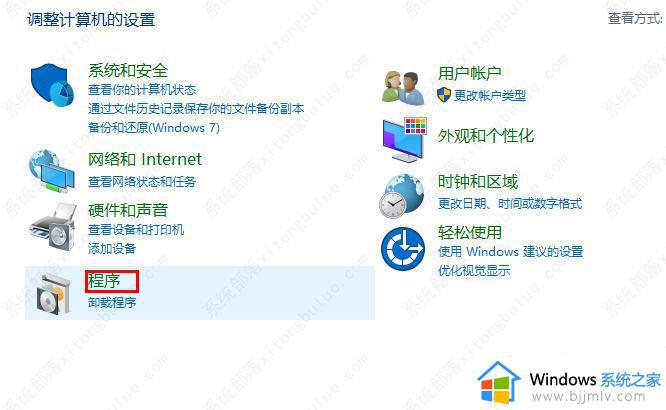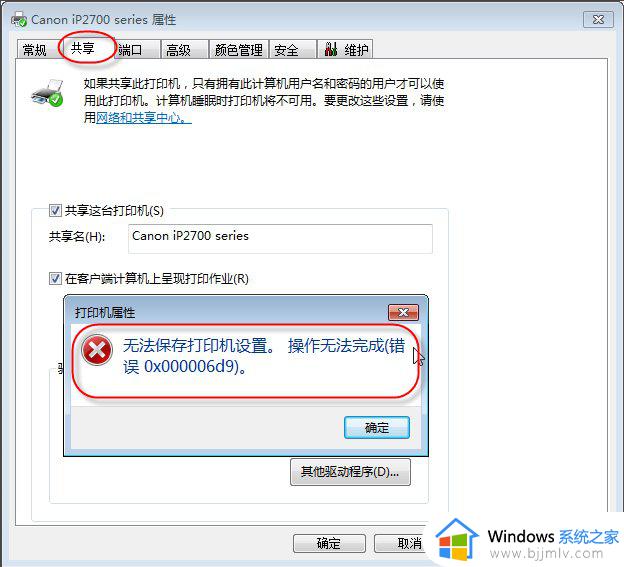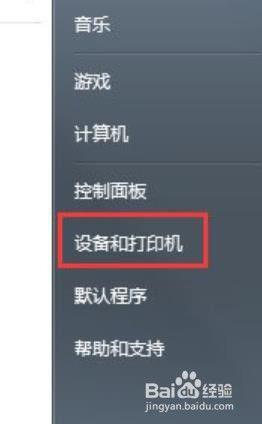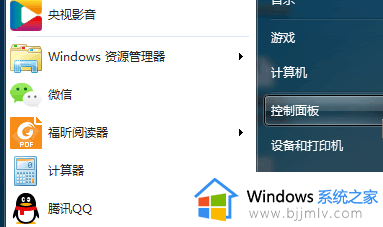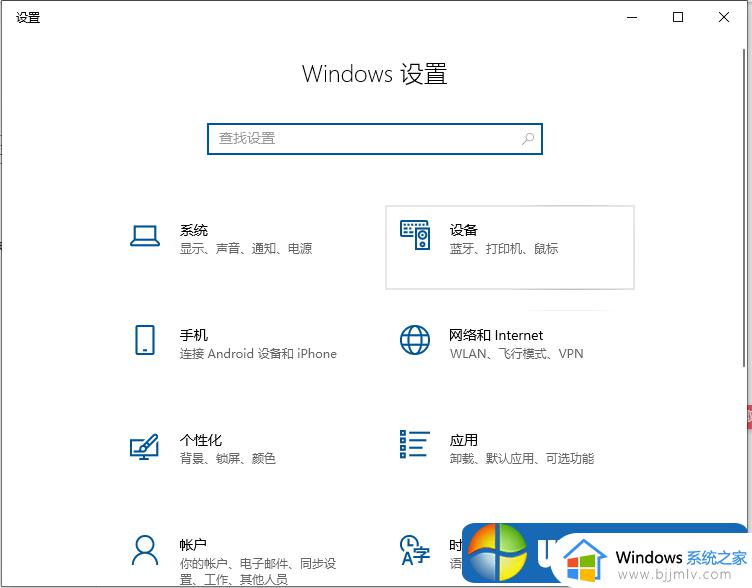win7共享打印机0x0000007c怎么解决 win7共享打印机0x0000007c解决方法
对于我们经常办公的小伙伴来说,打印机应该都不陌生,他几乎是我们的最为常用的设备,但是最近有小伙伴在使用win7电脑连接共享打印机的时候却提示0x0000007c错误,那么win7共享打印机0x0000007c怎么解决呢?接下来小编就带着大家一起来看看win7共享打印机0x0000007c解决方法,希望对你有帮助。
具体方法:
方法一:通过控制面板卸载最新补丁
打开控制面板,点击程序下方的【卸载程序】。
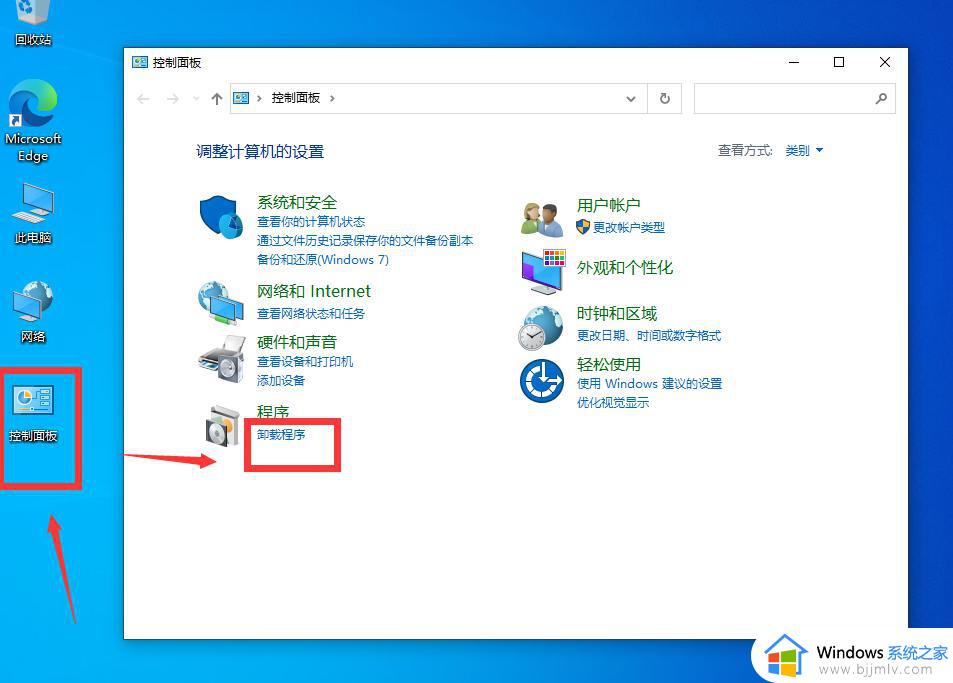
点击后,点击左方的【查看已安装的更新】。
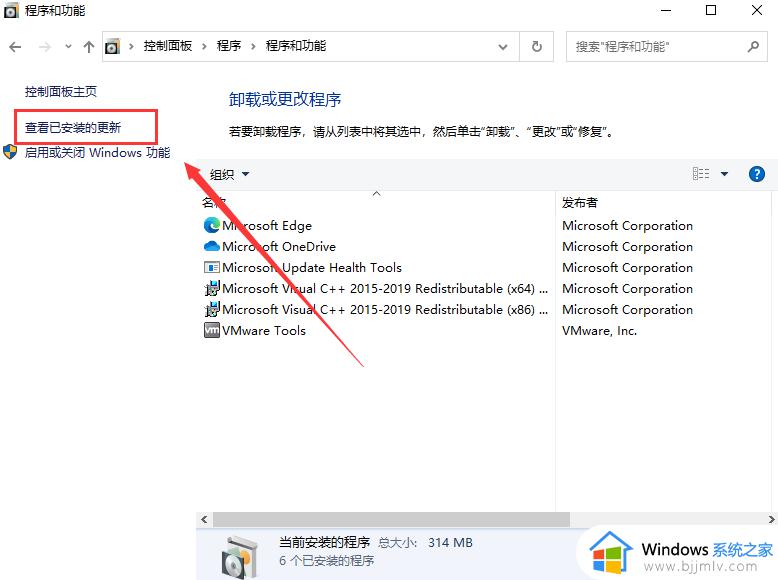
进入界面后,点击想要卸载的更新补丁,右键卸载即可。
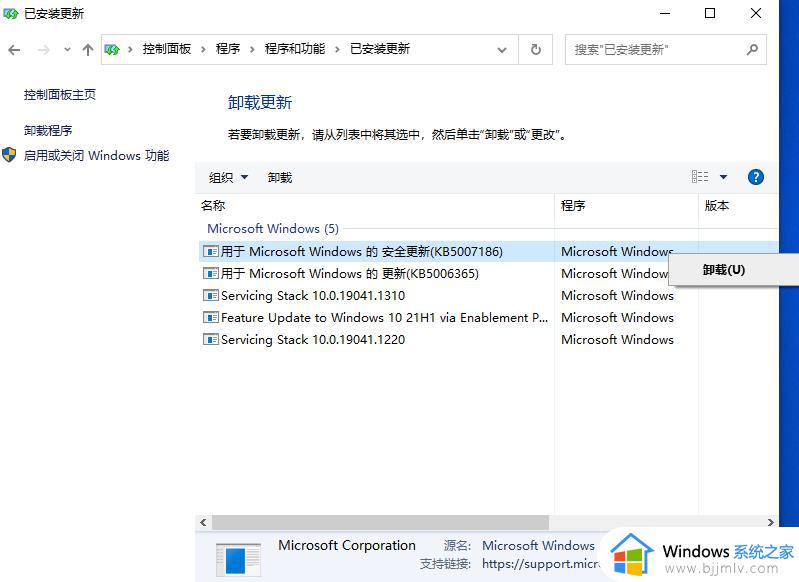
方法二:已知补丁号,通过第三方工具卸载补丁
这款工具是联想官方出品的一款补丁卸载工具,适用于所有的电脑,用户只需要将更新补丁的kb后的数字输入点击卸载即可 。
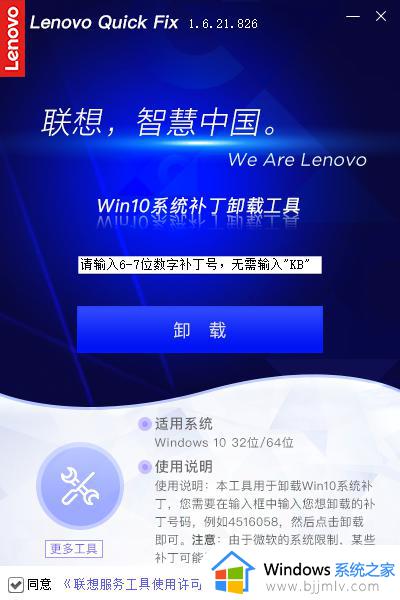
注意:卸载补丁之后请暂停Windows10的自动更新,否则过几天电脑会自动安装升级补丁,且无法卸载。
方法三:替换系统文件并修改注册表(已经集成为小工具)
使用大神制作的Fix Print Spooler工具,一键替换系统文件,并且修改注册表,无需卸载更新补丁,直接可以使用。
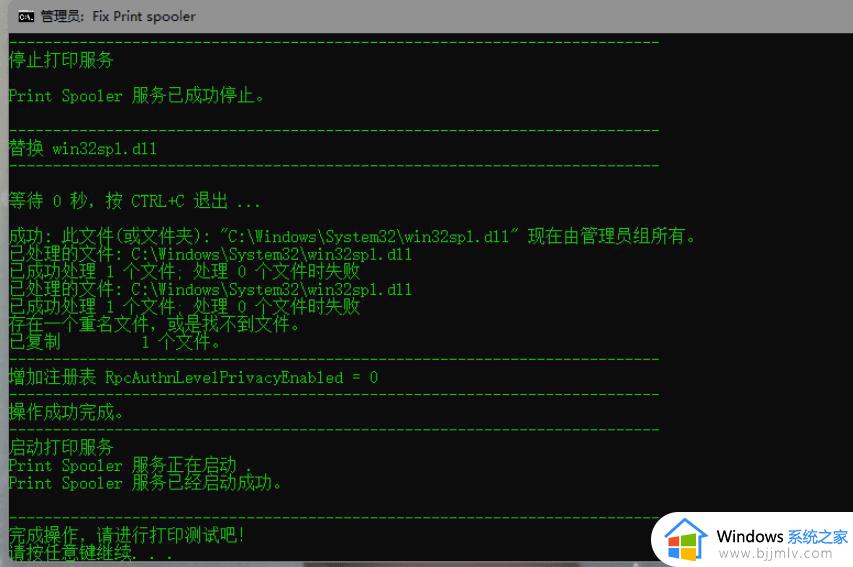
方法四:手动修改注册表
以上全部内容就是小编带给大家的win7共享打印机0x0000007c解决方法详细内容分享啦,小伙伴们如果你们有需要的话可以参照小编的内容进行操作,希望本文可以帮助到你。